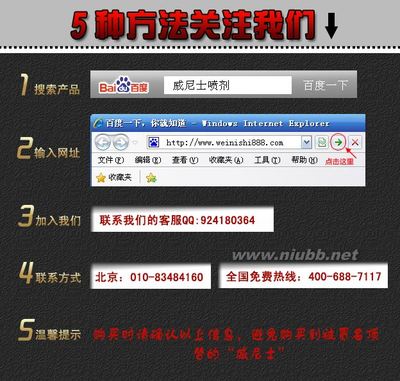安装克隆版的操作系统会发现,很多镜像中已经嵌入了这个万能驱动助理软件,说明这个软件还是比较受欢迎的。
万能驱动助理――方法/步骤万能驱动助理 1、
装好操作系统找驱动,也可以使用这款软件。一定要到可靠的网站下载软件,否则会被捆绑修改主页的程序。解压之后,打开软件主程序,就会一阵搜索,查找操作系统中的现有设备和驱动程序。
万能驱动助理 2、
稍后,就会列出可供更新的驱动程序列表。默认是勾选上所有项目的,如果不需要点击一下即可不更新这个设备的驱动程序。但是建议,逐个尝试更新驱动,或者只对有问题的驱动程序进行更新,如有异常及时返回驱动程序。
万能驱动助理 3、
该软件默认将解压之后的文件保存在系统盘的C:Drivers文件下,如果需要更换位置点击解压位置右边的右箭头→即可弹出保存路径的对话框。
万能驱动助理_万能驱动助理
万能驱动助理 4、
如果点击了→只解压对应驱动但不进行安装,则可以在设备管理器中自行更新驱动。
万能驱动助理 5、
自行更新驱动的方法是:
使用Win+R调出运行,在其中输入:devmgmt.msc 按回车键(Enter),打开设备管理器。
万能驱动助理 6、
点开设备之后,右键点该设备→更新驱动程序→仔细查看该设备的驱动程序和万能驱动程序提供的版本有何区别?最好记录在案,然后选择手动更新→找到已经解压的驱动程序,按部就班进行更新驱动程序即可。
万能驱动助理_万能驱动助理
万能驱动助理 7、
如果更新之后的驱动程序导致设备异常,那么第一时间返回驱动程序即可。或者到安全模式中进行处理(这里不使用正常模式中的一些驱动程序),然后再使用最后一次正确配置进入正常模式系统即可。
万能驱动助理 8、
驱动,不是最新最好,而是匹配才好。但是,有些新驱动的版本的确会修复一些老驱动的bug,从而改善设备的性能,或者修复不兼容等现象。最后可以勾选→安装完成后删除已解压启动文件 ,以腾出更多的磁盘空间(压缩文件中还有备份)。
万能驱动助理 9、
确认无误,点击开始,就会有即将解压的提示,点击确定即可进行。安装驱动程序,尽量不要中途中断,重启电脑,这些更新才能生效。
万能驱动助理_万能驱动助理
万能驱动助理 10、
更新驱动,掌握这样的原则:正常显示,不更新显卡驱动程序。系统有声,不轻易更新神啊卡驱动程序。能够上网,不尝试更新网卡驱动程序。如要尝试,提前备份老驱动程序,有差错,及时返回驱动程序(右键点击设备→更新驱动程序→返回驱动程序),或者进入安全模式处理。尤其是显卡驱动程序的更新更要谨慎对待。
万能驱动助理 11、
和驱动人生、驱动精灵、驱动大师等软件相比这个驱动更新软件最大的优势是可以解压驱动程序之后脱离软件还原、更新设备的驱动程序。
万能驱动助理――分享经验:万能驱动助理 1、
此文由 电脑人人有 编撰,首发于百度经验,如要转载,请留出处。
万能驱动助理_万能驱动助理
万能驱动助理 2、
如有帮助,请点【投票】。
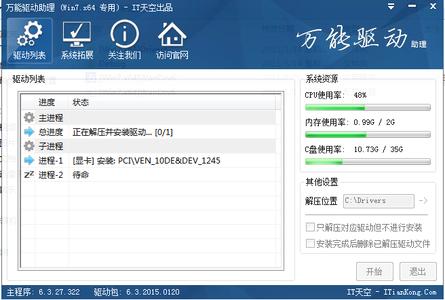
如要细品,可点【收藏】。
如要继续,可以【关注】。
如要送人,可点【分享】。
如有疑问,可以【留评】。
 爱华网
爱华网